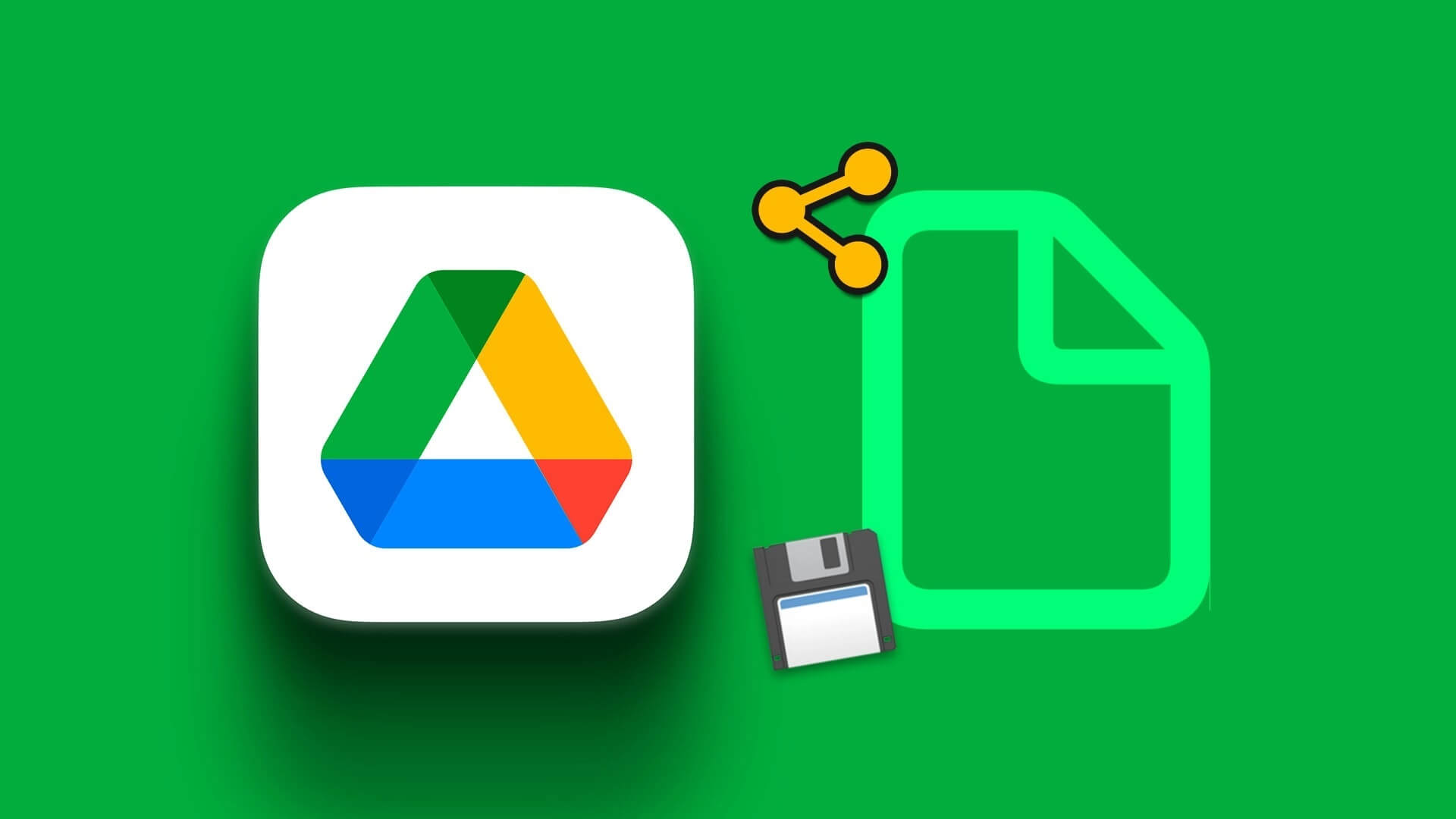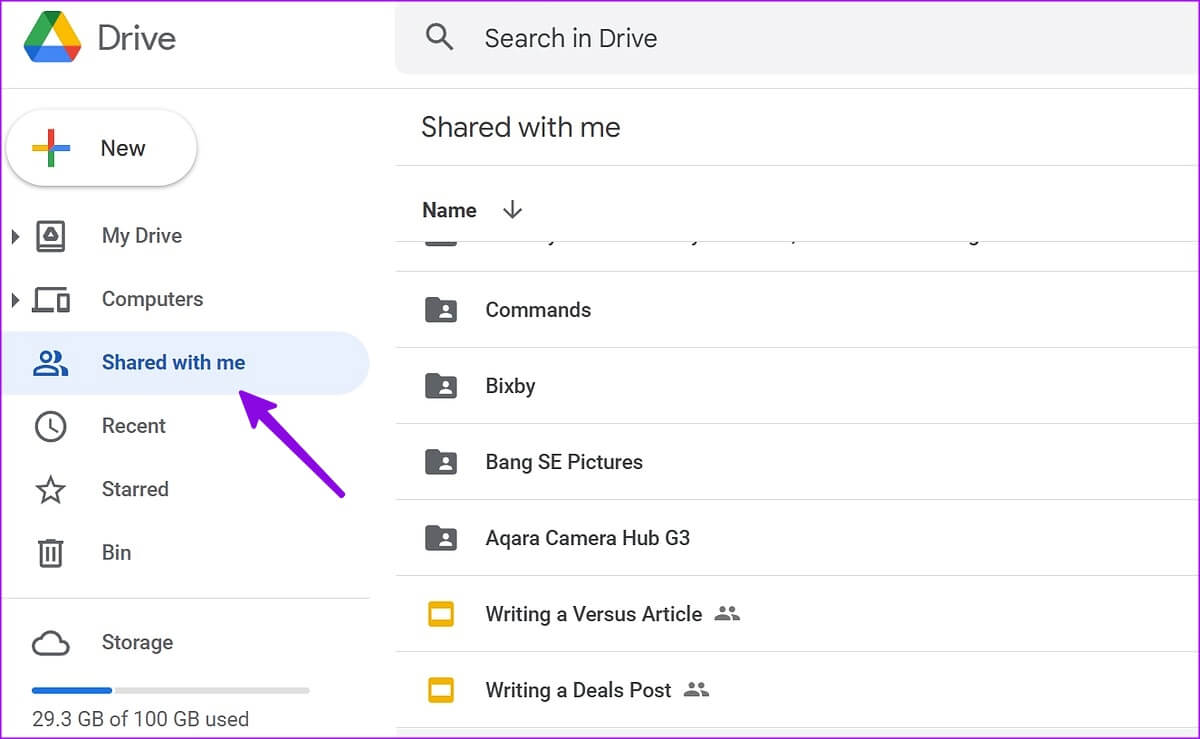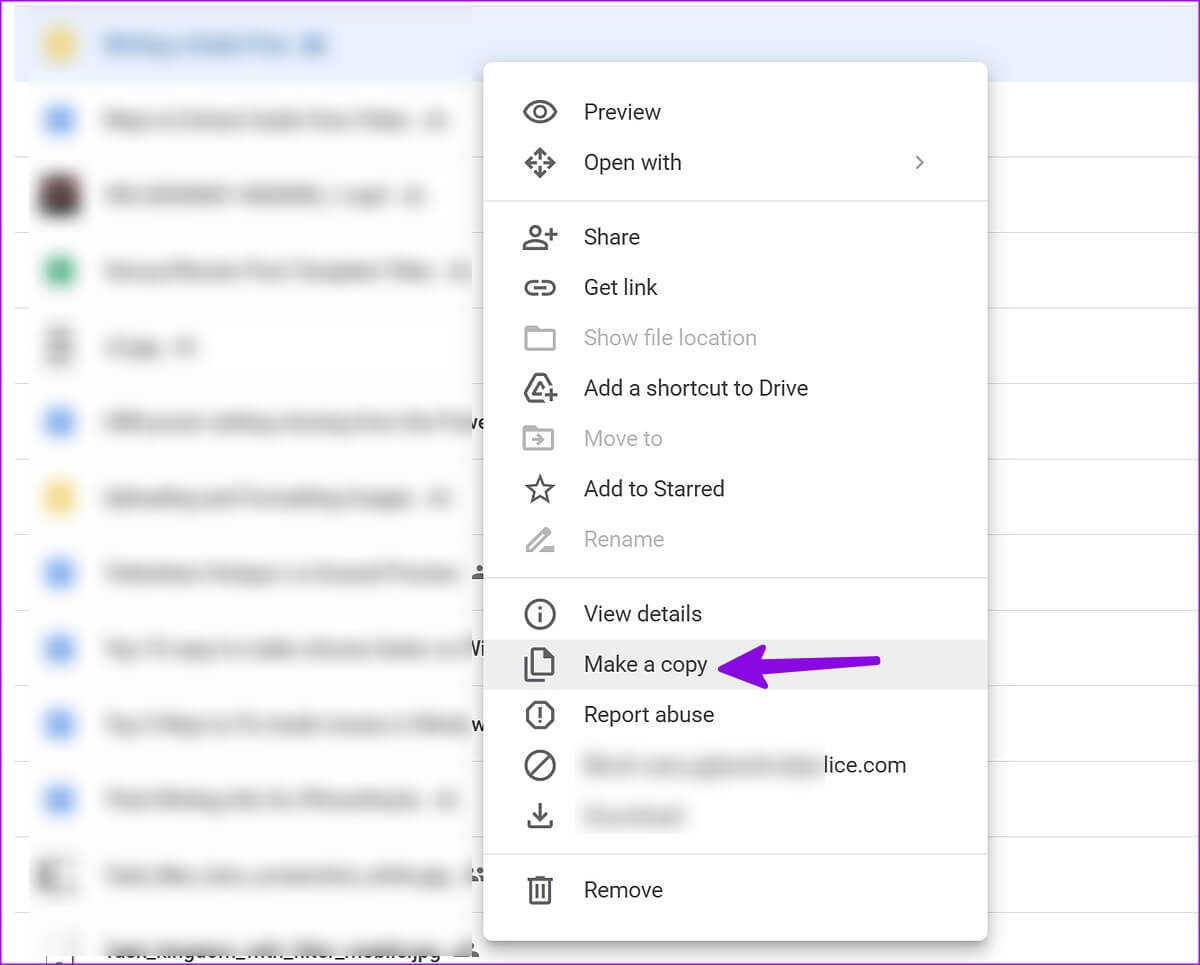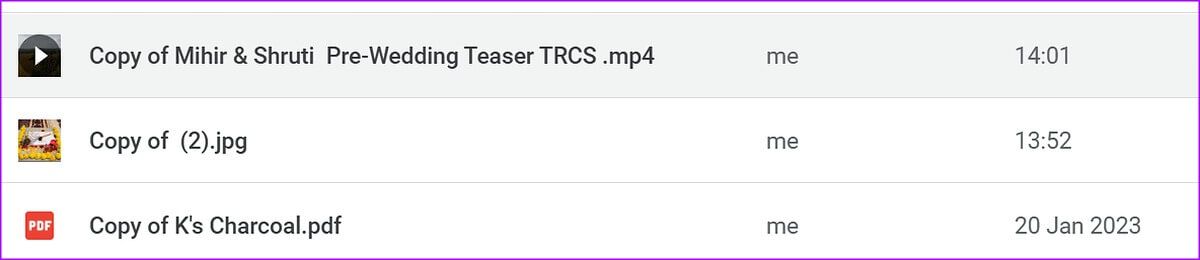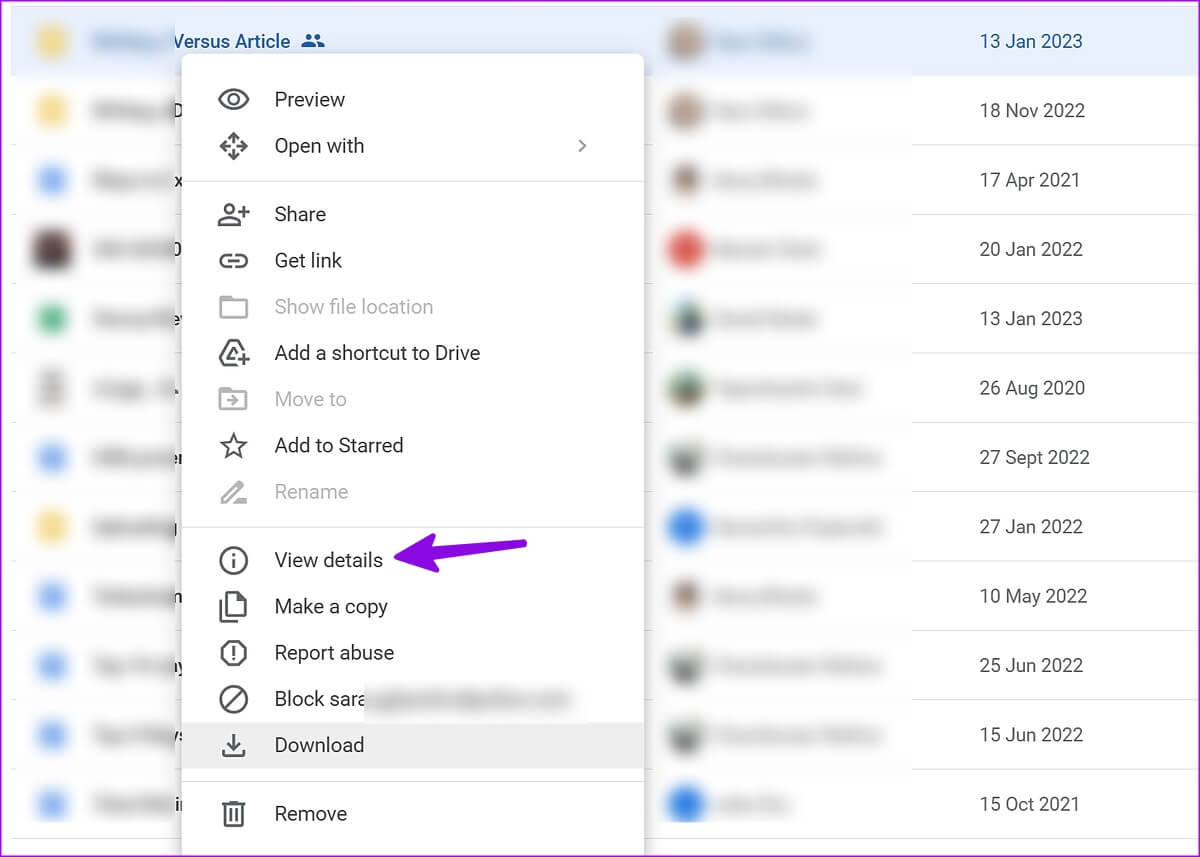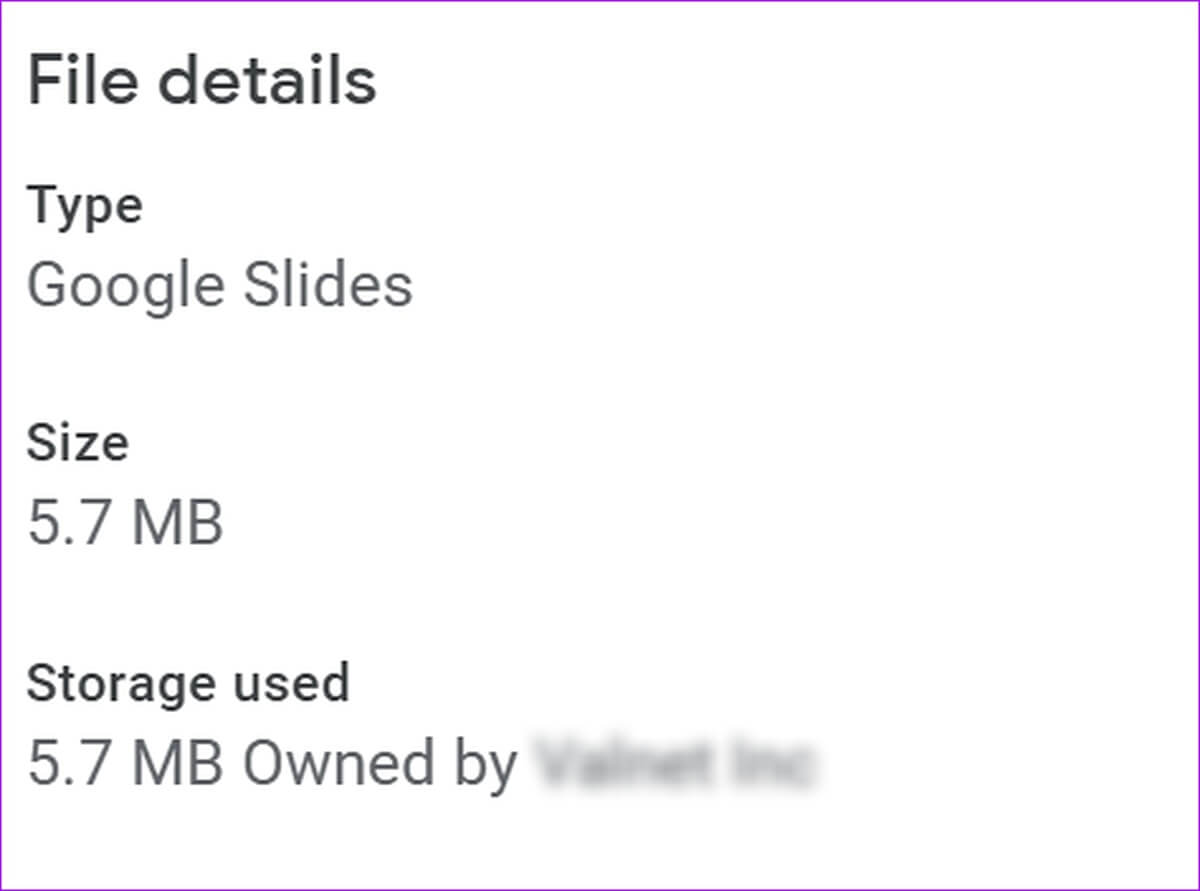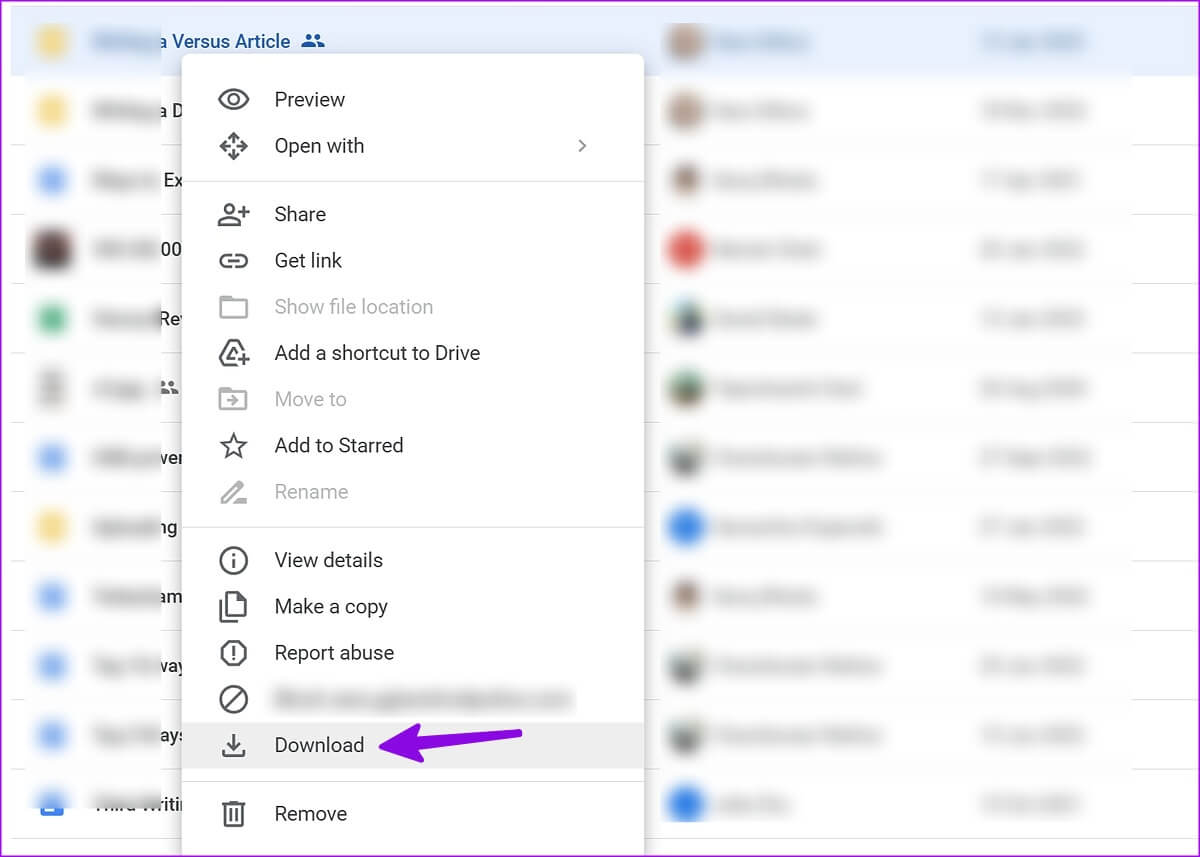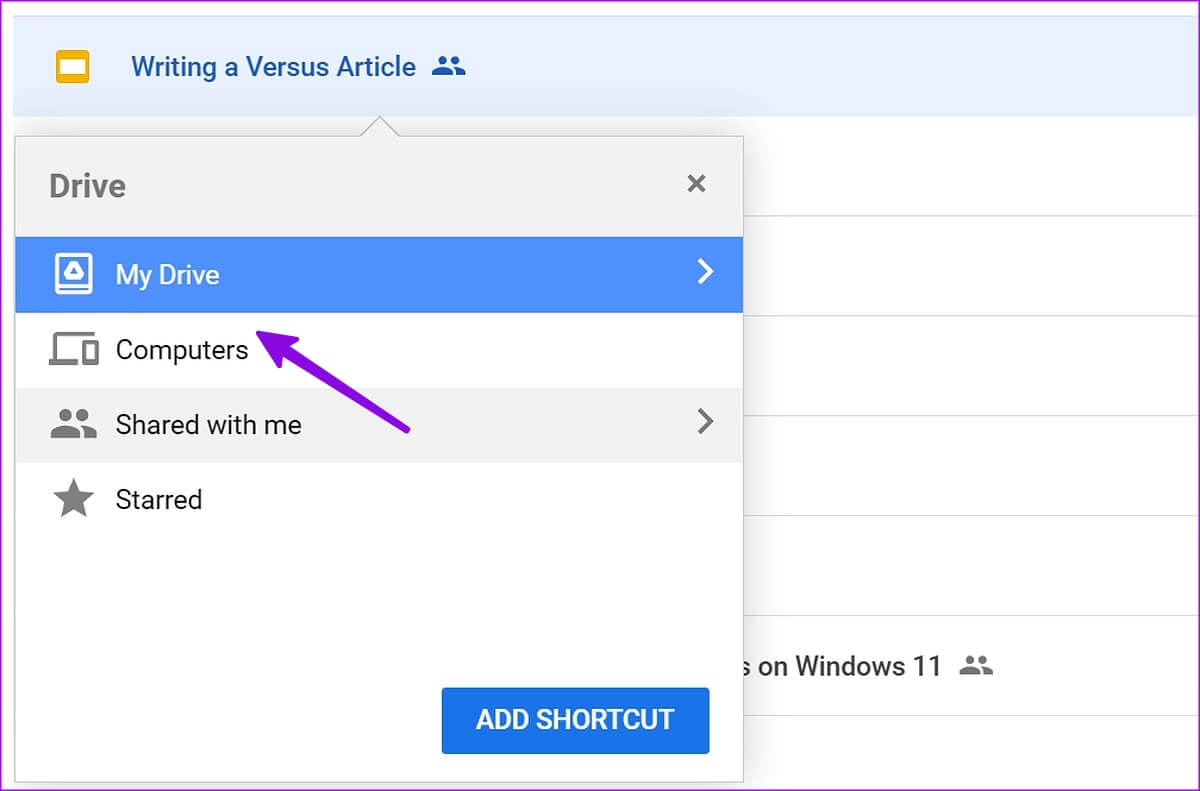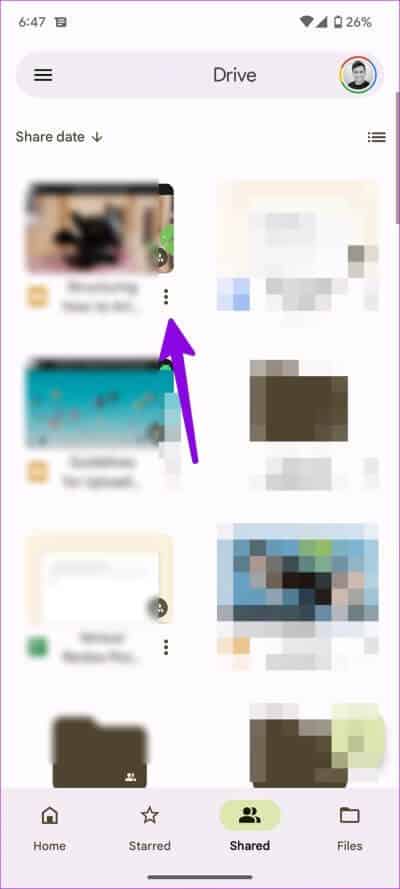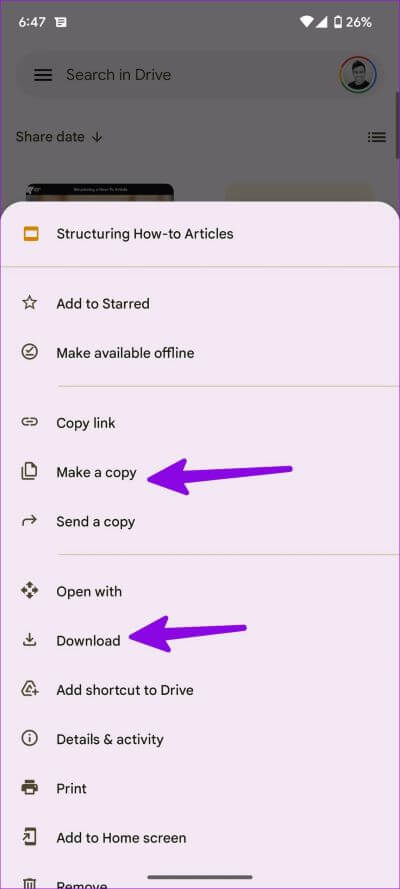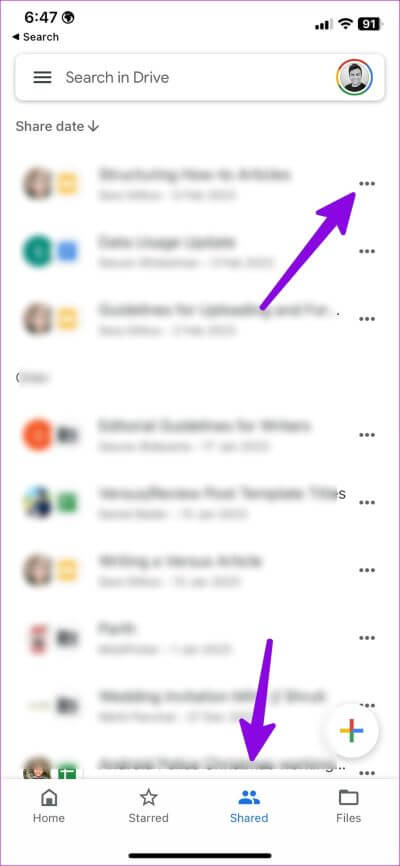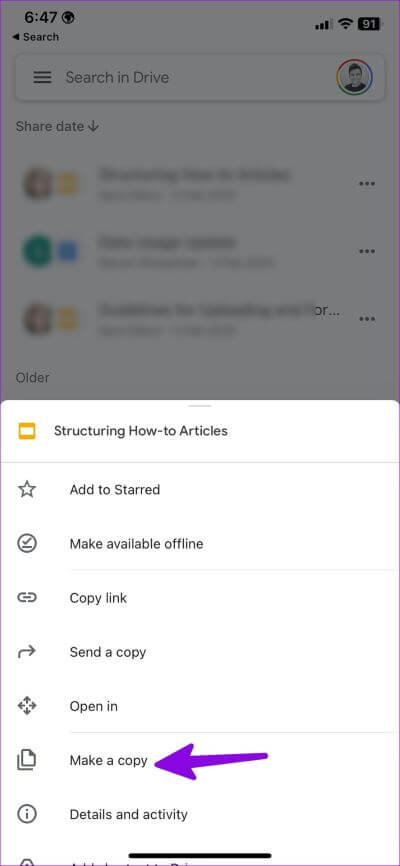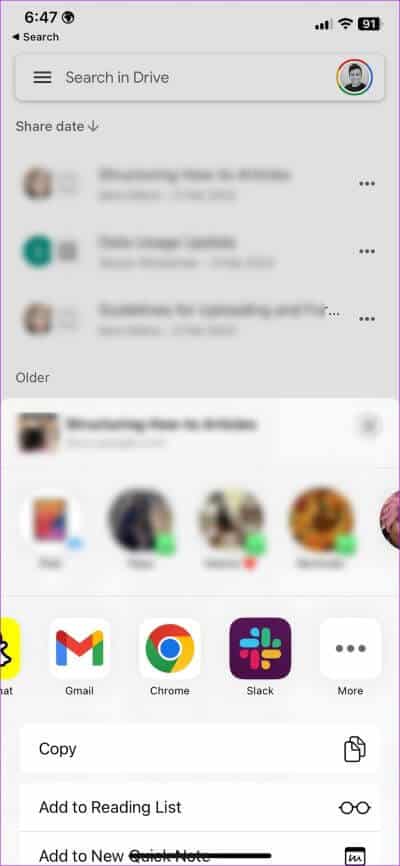Comment enregistrer des fichiers partagés sur Google Drive pour le Web et le mobile
Google Drive reste le choix préféré des utilisateurs pour envoyer des fichiers, des médias et des documents. Principalement en raison de sa disponibilité multiplateforme, de son généreux espace libre de 15 Go et de son expérience Partage transparent. Lorsqu'une personne envoie des fichiers via Google Drive, vous pouvez accéder à ces fichiers à partir de la liste Partagé avec moi. Voici comment enregistrer ces fichiers partagés sur votre compte Google Drive.
Google ne stocke pas les fichiers partagés dans votre compte Drive. Séparer vos fichiers personnels des fichiers reçus est un comportement intentionnel. Vous pouvez toujours transférer des fichiers partagés vers votre compte Google Drive ou les télécharger pour une utilisation hors ligne. Voyons-le en action.
UTILISER LES FICHIERS PARTAGÉS AVEC MOI DANS GOOGLE DRIVE SUR LE WEB
Si vous souhaitez apporter des modifications au fichier partagé, nous vous recommandons de l'enregistrer ou d'en faire d'abord une copie sur votre compte Drive. Si vous disposez d'une autorisation de modification et apportez des modifications directement dans les fichiers partagés, les modifications seront répercutées sur tous les collaborateurs et peuvent créer de la confusion.
Nous couvrons ici les trois plateformes. Nous allons d'abord commencer par Google Drive pour le Web, puis passer aux applications mobiles. Commençons.
Étape 1: Visite Google Drive Dans le navigateur Web de votre ordinateur.
Étape 2: Enregistrez Entrée en utilisant les détails de votre compte Google.
Étape 3: Cliquez sur "partagé avec moi" Depuis la barre latérale.
Étape 4: Sélectionnez le fichier que vous souhaitez enregistrer sur votre compte Google Drive. Vous pouvez appuyer sur Ctrl (Windows) ou Commande (Mac OS) et sélectionner plusieurs fichiers.
Étape 5: Faites un clic droit dessus et sélectionnez Créez une copie.
Étape 6: Le service de stockage en nuage créera une copie des fichiers sur votre Drive home.
Google Drive ne peut pas créer de copie de dossiers. Vous ne pouvez créer que des copies de fichiers individuels. Drive le renommera "Copie de [nom de fichier]" dans votre compte. Lorsque j'enregistre ou copie des vidéos volumineuses de Partagé avec moi vers la liste Mon Drive, cela peut prendre plus de temps et parfois, le processus de copie échoue également.
Notez que les fichiers copiés seront lus de l'espace sur votre compte Google Drive Votre. Vous devrez vous assurer d'avoir suffisamment d'espace dans Google Drive avant de copier les fichiers partagés. Une fois que vous aurez terminé les étapes ci-dessus, vous deviendrez le propriétaire de ces copies. Vous pouvez maintenant apporter des modifications au fichier (sans affecter le fichier partagé d'origine) et les partager avec d'autres.
Nous vous recommandons de vérifier la taille du fichier avant d'enregistrer ces fichiers.
Étape 1: Ouvrez Google Drive dans votre navigateur Web de bureau et cliquez avec le bouton droit sur les fichiers partagés dans votre compte Drive.
Étape 2: Cliquez sur Afficher Détails
Étape 3: Vous pouvez vérifier la taille du fichier, le propriétaire, la date de création, d'ouverture et de modification du fichier.
Télécharger des fichiers partagés depuis Google Drive
Si vous souhaitez modifier les fichiers partagés dans un autre programme, vous devez le télécharger sur votre PC ou Mac. C'est également une astuce utile pour télécharger des fichiers Google Drive partagés sur une autre plate-forme comme OneDrive ou Box.
Étape 1: Ouvrez Google Drive dans le navigateur de votre navigateur et accédez à la section Partagé avec moi de Google Drive.
Étape 2: Faites un clic droit sur les fichiers et sélectionnez تنزيل.
Google Drive créera et téléchargera des fichiers zip sur votre ordinateur.
Créer un raccourci de fichiers partagés vers un dossier spécifique dans Google Drive
L'astuce ci-dessus enregistre les fichiers partagés dans votre maison Google Drive. Si vous souhaitez les enregistrer dans un dossier spécifique ou sur un ordinateur (connecté à votre compte Drive), suivez les étapes ci-dessous.
Étape 1: Ouvrez Google Drive dans un navigateur Web. Rendez-vous dans la section Partagé avec moi de Google Drive (voir les étapes ci-dessus).
Étape 2: Sélectionnez plusieurs fichiers que vous souhaitez enregistrer.
Étape 3: Appuyez sur les touches Maj + Z.
Étape 4: Sélectionnez My Drive ou Computer et le lecteur créera un raccourci vers les fichiers.
GOOGLE DRIVE POUR Android
Voici les étapes pour enregistrer les fichiers partagés sur Google Drive pour Android.
Étape 1: Lancez Google Drive sur votre téléphone Android.
Étape 2: Sélectionnez "Découperen bas.
Étape 3: Cliquez sur le menu kebab (trois points verticaux) à côté de Partage de fichiers.
Étape 4: Sélectionnez Faire une copie pour l'enregistrer dans votre compte Drive. Vous pouvez également sélectionner Télécharger pour l'enregistrer dans la mémoire de votre téléphone.
Google Drive sur iPhone
Si vous utilisez Google Drive sur votre iPhone, vous ne pouvez pas télécharger de fichiers partagés sur votre téléphone. Vous ne pouvez faire qu'une copie sur votre compte.
Étape 1: Ouvrez l'application Google Drive sur votre iPhone.
Étape 2: Cliquez sur l'onglet "Partagé" en bas.
Étape 3: Cliquez sur le menu plus à côté du fichier et sélectionnez Créer une copie.
Vous pouvez également envoyer une copie du fichier à l'aide de la feuille de partage iOS par défaut. Sélectionnez "Envoyer une copie" dans le même menu et sélectionnez l'application appropriée.
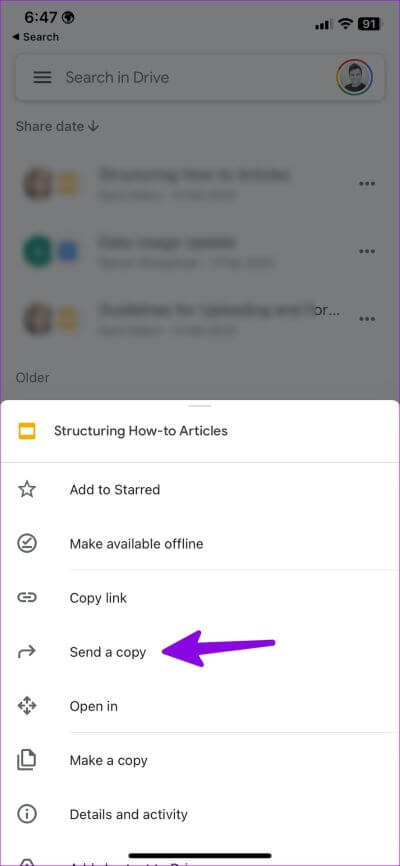
Gérez les fichiers Google Drive reçus comme un pro
Vous n'avez pas besoin d'enregistrer chaque fichier reçu sur votre compte Google Drive. Votre espace Drive peut se remplir à tout moment. Vous pouvez choisir les fichiers pertinents et les enregistrer dans votre Drive home ou les télécharger pour une utilisation hors ligne.